లోపం కోడ్ 0xc10100be ని ఎలా పరిష్కరించాలి (09.16.25)
MP4 లేదా MOV ఫైల్ను ప్లే చేయడానికి ప్రయత్నిస్తున్నప్పుడు, మీరు ఈ క్రింది సందేశాలను పొందవచ్చు: “ఈ ఫైల్ ప్లే చేయబడదు ఎందుకంటే ఫైల్ మద్దతు లేదు, ఫైల్ పొడిగింపు తప్పు లేదా ఫైల్ పాడైంది 0xc10100be” లేదా “వీడియో ఎర్రర్ కోడ్ oxc101100be ప్లే చేయలేరు”. అవి రెండూ ఒక పఠనం లేదా వ్రాసే లోపానికి సూచిక, అంటే మీరు ఉపయోగిస్తున్న మీడియా ప్లేయర్ మీ DVD, CD, మెమరీ కార్డ్ లేదా ఫ్లాష్ డిస్క్లోని డేటాను చదవలేకపోయింది మరియు అదే విధంగా చిత్రాలు మరియు శబ్దాలకు అనువదించవచ్చు. చలనచిత్రం. మరో మాటలో చెప్పాలంటే, మీకు సినిమా ఇవ్వడానికి బదులుగా, మీడియా ప్లేయర్ ఫైల్ను ఏర్పాటు చేసినట్లుగా ప్లే చేయలేదని తిరిగి నివేదిస్తుంది.
“లోపం అంటే ఏమిటి?” అనే ప్రశ్నకు ఎలా సమాధానం చెప్పాలో ఇప్పుడు మనకు తెలుసు. సమస్యను పరిష్కరించగల వివిధ మార్గాలను పరిశీలిద్దాం.
ఎర్రర్ కోడ్ 0xc10100be యొక్క ప్రధాన కారణాలు ఏమిటి?లోపం కోడ్ 0xc10100be చాలా తరచుగా MP4 ఫైళ్ళతో ముడిపడి ఉంటుంది, అయినప్పటికీ ఇతర ఫైల్ ఫార్మాట్లు కూడా ప్రభావితమవుతాయి. వినియోగదారులు గోప్రో ద్వారా లేదా వారి స్మార్ట్ఫోన్లలో తమ సొంత ఫైల్లను సృష్టించినప్పుడు, వారు లోపం వచ్చే అవకాశం ఉంది మరియు ఇది క్రింద జాబితా చేయబడిన మూడు సమస్యలలో దేనినైనా ఫలితం ఇస్తుంది:
- మీడియా ప్లేయర్ ఫైల్ ఫార్మాట్కు మద్దతు ఇవ్వదు.
- తప్పు కోడెక్.
- అవినీతి ఫైల్.
ఫైల్ ఫార్మాట్ మీరు తనిఖీ చేయవలసిన మొదటి విషయం ఎందుకంటే విండోస్ మీడియా ప్లేయర్ వంటి మీడియా ప్లేయర్లు పరిమిత సంఖ్యలో ఫైల్ ఫార్మాట్లకు మాత్రమే మద్దతు ఇస్తాయి. మీ మీడియా ప్లేయర్ ఎంపిక ఈ విధంగా పరిమితం అయినందున మీరు సమస్యను ఎదుర్కొంటున్నారని దీని అర్థం. కాబట్టి మీరు వేరే ఏదైనా చేసే ముందు, మీ మీడియా ప్లేయర్ను కొంచెం బహుముఖంగా మార్చడానికి ప్రయత్నించండి మరియు VLC మీడియా ప్లేయర్ వంటి ఉచితంగా ఇవి అందుబాటులో ఉన్నాయి. ప్రత్యామ్నాయంగా, మీరు విండోస్లో కొత్త కోడెక్లను ఇన్స్టాల్ చేయవచ్చు, ఇది విండోస్ మీడియా ప్లేయర్ చేత మద్దతు ఇవ్వబడిన ఫైల్ ఫార్మాట్ల పరిధిని పెంచుతుంది. బెదిరింపులు
ఇది సిస్టమ్ సమస్యలను లేదా నెమ్మదిగా పనితీరును కలిగిస్తుంది.
ప్రత్యేక ఆఫర్. అవుట్బైట్ గురించి, సూచనలను అన్ఇన్స్టాల్ చేయండి, EULA, గోప్యతా విధానం.
దీన్ని చేయడానికి, మీరు స్వయంచాలకంగా కోడెక్లను డౌన్లోడ్ చేయడానికి విండోస్ మీడియా ప్లేయర్ను కాన్ఫిగర్ చేయాలి. విండోస్ మీడియా ప్లేయర్ 11 కోసం తీసుకోవలసిన దశలు క్రిందివి:మీరు వీడియోను ప్లే చేయడానికి ప్రయత్నిస్తున్నప్పుడు 0xc10100be లోపం కోడ్ పొందుతుంటే వీటిలో, మీ ఫైల్ పాడై ఉండవచ్చు మరియు మీరు దాన్ని రిపేర్ చేయాలి.
అవినీతిపరులైన MP4 మరియు MOV ఫైళ్ళను ఎలా రిపేర్ చేయాలి? ఫైల్ మొదటి స్థానంలో పాడై ఉండవచ్చు:- విరిగిన శీర్షిక
- ఫైల్ భాగాలు లేవు; వీడియో ఫైల్ పూర్తిగా డౌన్లోడ్ చేయకుండా ఆటంకం కలిగి ఉండవచ్చు.
- అనుచితమైన చదవడం మరియు వ్రాయడం ఆపరేషన్లు.
- కుదింపు సమస్యలు
- ఫైల్ ఆడుతున్నప్పుడు ఆకస్మిక విద్యుత్ నష్టం.
- నమ్మదగని ఇంటర్నెట్ imgs నుండి ఫైల్ను డౌన్లోడ్ చేస్తోంది.
- చెదిరిన మీడియా ఫైల్ (లు) బదిలీ.
- వైరస్ సంక్రమణ.
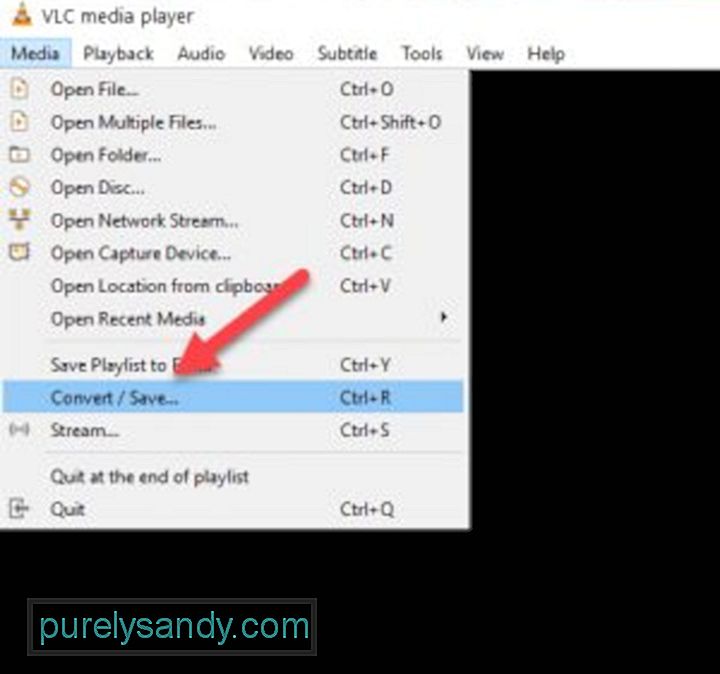
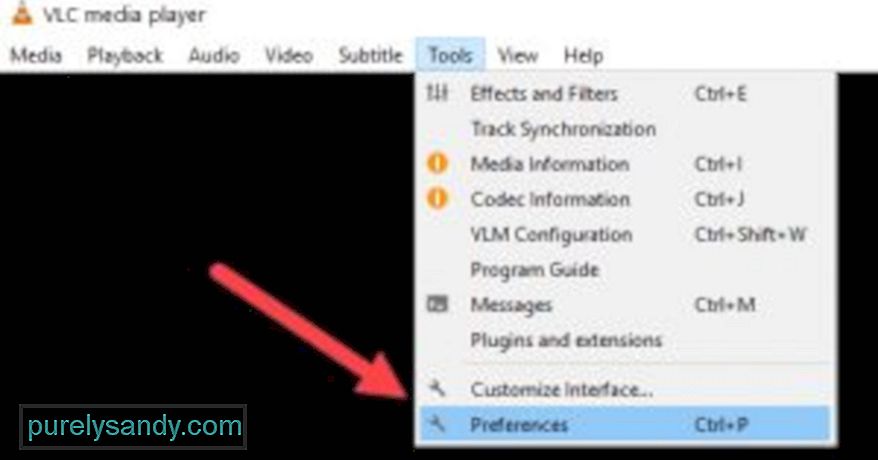
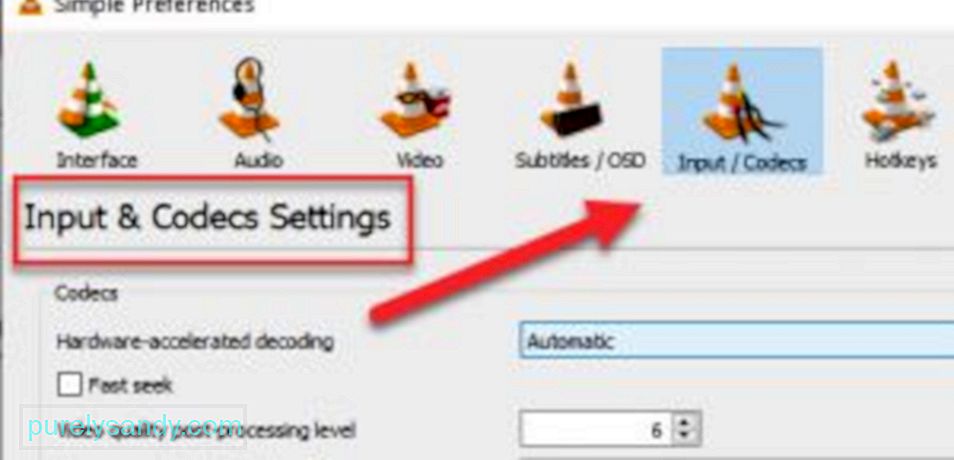
YouTube వీడియో: లోపం కోడ్ 0xc10100be ని ఎలా పరిష్కరించాలి
09, 2025

